Q&A情報
メモリを増設する方法 (Note T/U)
文書番号:104154
最終更新日:2007/9/25 15:04
ご質問
Prius Note T/Note U で、メモリを増設する方法を教えてください。
回答
対象機種区分 :
Prius Note T, Prius Note U
対象機種 :
PN39K5T, PN35K5T, PN34K5T, PN33K4T, PN31K4T, PN36K5U, PN35K5U, PN33K5U
ここでは、メモリの増設方法について説明します。
なお、メモリ増設作業に関しては自己責任となります。あらかじめご了承ください。
この機種に適合するメモリボードの仕様は、下表のとおりです。
| DRAM タイプ | DIMM タイプ | |
| Note T/PN33K5U | DDR2 SDRAM PC2-4200 対応 | SO-DIMM 200 ピン |
| PN36K5U/PN35K5U | DDR2 SDRAM PC2-5300 対応 | SO-DIMM 200 ピン |
増設可能な最大メモリ容量は、下表のとおりです。
| Note T/Note U | 2048 MB |
注意事項
仕様の異なるメモリボードを取り付けないでください。正常に動作しない場合があります。
● 操作手順
- パソコンの電源を切り、電源プラグを抜きます。また、パソコンに接続されているケーブルをすべて外します。
注意事項
増設作業の前には、必ず手を洗い、水分をしっかりとふき取った後、身近な金属に触れ、体の静電気を逃がしてください。
また、パソコンの電源を切った直後は、カバーや内部の部品が熱くなっています。
30 分ほど時間をおき、熱が冷めてから増設作業を始めてください。電源を切った直後に増設作業を行うと、やけどをするおそれがあります。 - パソコンを裏返し、バッテリーロック(2 箇所) を指先で押しながら、持ち上げます。
- バッテリーパックのツメの部分を取り外します。
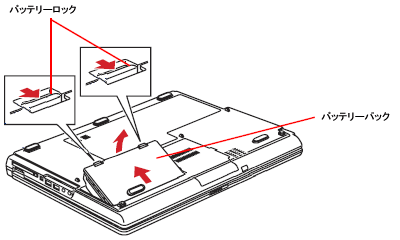
- 7箇所あるネジを外し、カバー取り外します。
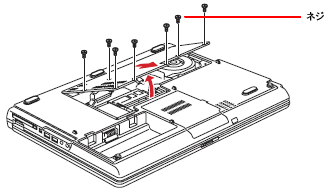
- メモリボードの切り欠き (くぼみ)がソケットに合うようにしっかり取り付けます。
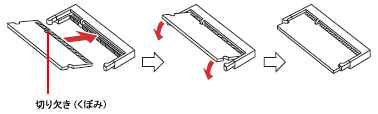
- カバーを取り付け、ネジを締めます。
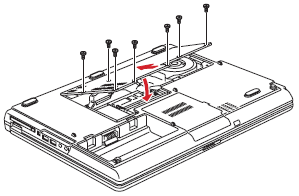
- バッテリーパックのツメの部分を差し込みます。
- バッテリーパックを「カチッ」と音がするまで矢印方向に押し込み、取り付けます。
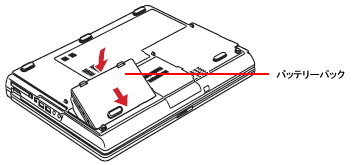
- パソコンの電源を入れ、メモリ容量が増設しただけ増えているかご確認ください。
【補足】
メモリの容量を確認する手順については、以下の文書をご参照ください。
<文書番号>104155 搭載されているメモリの容量を確認する方法 (Windows Vista)
以上で、メモリを増設する操作は完了です。
